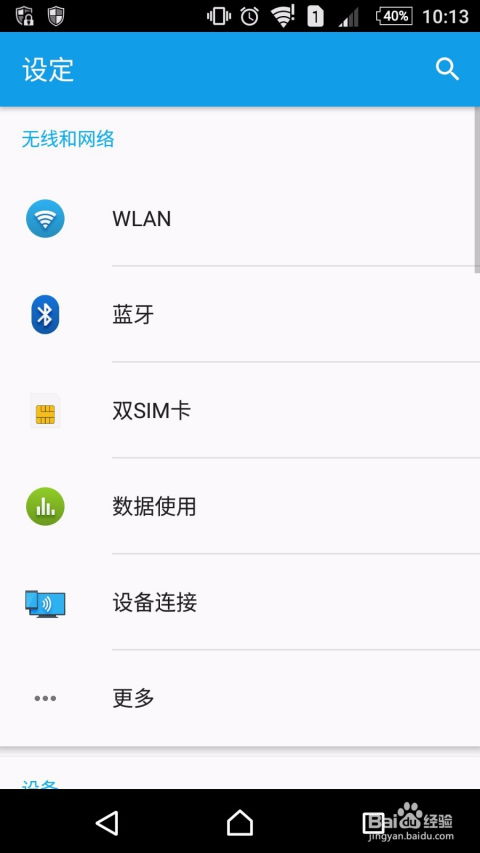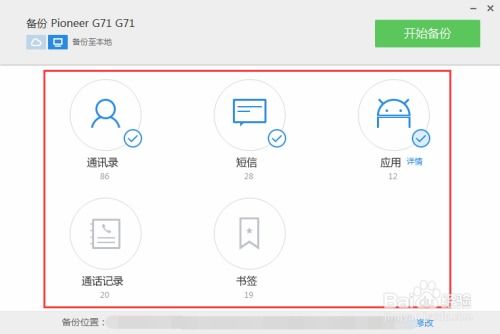pe装win8系统
时间:2024-12-23 来源:网络 人气:
电脑突然卡成“龟速”,是不是觉得它也累了,想要给它来个“大保健”?别急,今天就来教你如何给电脑来个“换血大法”——PE装Win8系统!这可不是什么高深莫测的魔法,只要跟着我一步步来,保证让你的电脑焕然一新!
一、准备阶段:打造你的“魔法棒”

首先,你得有个“魔法棒”——也就是U盘启动盘。这可是整个过程中最关键的道具,没有它,你连门都进不了。那么,如何制作这个神奇的U盘启动盘呢?
1. 挑选U盘:找一个容量大于4G的U盘,最好是全新的,这样成功率更高。
2. 下载制作工具:网上有很多制作U盘启动盘的工具,比如大白菜、U盘启动大师等。这里以大白菜为例,下载并安装。
3. 制作启动盘:打开大白菜软件,选择“U盘启动制作”,然后插入你的U盘,点击“一键制作U盘启动盘”。接下来,耐心等待,软件会自动完成制作。
二、启动阶段:唤醒沉睡的电脑
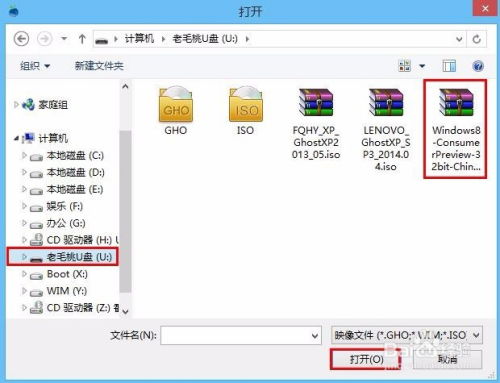
1. 设置BIOS:将制作好的U盘插入电脑,重启电脑。在出现开机画面时,按下BIOS设置键(通常是F2、F10或DEL键),进入BIOS设置界面。
2. 修改启动顺序:在BIOS设置界面中,找到“Boot”或“Boot Order”选项,将U盘启动项设置为第一启动顺序。
3. 保存并退出:设置完成后,按F10键保存设置并退出BIOS。
三、安装阶段:给电脑“换血”

1. 进入PE系统:重启电脑后,电脑会从U盘启动,进入PE系统。这是一个类似于Windows的操作系统,但功能更强大。
2. 选择安装方式:在PE系统中,找到“装机工具”或“一键装机”等选项,选择Win8系统镜像文件。
3. 选择安装分区:选择C盘作为安装分区,点击“确定”。
4. 开始安装:点击“开始安装”按钮,耐心等待,系统会自动进行安装。
四、完成阶段:享受新系统带来的“活力”
1. 重启电脑:安装完成后,重启电脑,电脑会从硬盘启动。
2. 进入Win8系统:进入Win8系统后,你会发现电脑焕然一新,运行速度也快了很多。
3. 系统设置:根据个人喜好,对系统进行一些设置,比如桌面背景、主题等。
五、注意事项
1. 备份重要数据:在安装系统之前,一定要备份重要数据,以免丢失。
2. 选择合适的系统版本:根据你的电脑配置和需求,选择合适的Win8系统版本。
3. 耐心等待:安装系统是一个漫长的过程,请耐心等待。
通过以上步骤,相信你已经成功地将Win8系统安装到你的电脑上了。现在,你的电脑焕然一新,运行速度也快了很多,是不是觉得它又充满了活力呢?快来试试吧!
相关推荐
教程资讯
教程资讯排行